인터넷 속도가 빠르고 보안을 유지하고 문제를 피하려면 좋은 연결을 갖기 위해 다양한 요소를 고려해야 합니다. 그 중 하나는 중요하고 우리가 때때로 간과하는 것인데, DNS 우리가 사용할 서버. 라우터와 시스템 수준에서 서로 다른 방식으로 변경할 수 있습니다. 인터넷에 많은 양이 있습니다. 이 기사에서 우리는 우리가 할 수있는 방법을 보여줄 것입니다 Google에서 DNS를 변경 크롬 사용 우리가 인터넷을 탐색할 때.
DNS 란 무엇이며 왜 변경합니까?

DNS 서버 인터넷 서핑을 할 수 있는 매우 중요한 요소입니다. 브라우저에 주소를 입력할 때 번역기 역할을 한다고 말할 수 있습니다. 예를 들어 redeszone.net을 넣으면 이 서버는 해당 사이트에 해당하는 IP 주소를 인식하고 콘텐츠를 표시합니다.
따라서 기본적으로 사용자가 페이지에 들어갈 때마다 많은 숫자를 기억해야 하는 것을 방지하는 역할을 합니다. 해야만 하는 것은 미친 짓일 것이다. 각 웹사이트의 IP를 입력 우리가 그것을 입력하고 싶을 때. 대신, 우리는 단순히 도메인 이름을 입력하고 이 서버가 번역을 처리합니다. 전화번호부와 비슷하지만 도메인 이름을 주소와 연결합니다.
일반적으로 인터넷 운영자 자체에서 제공하는 DNS를 사용합니다. 그러나 우리는 다양한 무료 및 유료 공개 옵션. 때때로, 우리가 보게 될 것처럼, 그것들을 변경하는 것이 바람직할 수 있습니다. 이것은 감소에 도움이 될 것입니다
DNS 서버를 변경하는 이유 중 하나는 속도를 향상시키다 . 그들은 정보를 처리하고 우리가 넣은 도메인 이름에 따라 트래픽을 IP 주소로 리디렉션합니다. 이 프로세스는 우리가 사용하는 프로세스에 따라 다소 빠를 수 있습니다. 때때로 문제가 있으며 이는 느리게 실행됨을 의미합니다. 예를 들어, 일반적인 사업자의 DNS와 비교하면 일반적으로 좋은 속도를 제공하는 Google의 DNS를 사용할 수 있습니다.
또 다른 이유는 개인 정보 보호 . 또한 검색 데이터를 최대한 보호하는 특정 DNS 서버를 찾을 수 있습니다. 예를 들어 Cloudflare의 프라이빗 DNS도 매우 인기 있는 대안입니다. 이러한 유형의 도메인 이름 서버는 필터 역할을 합니다.
Chrome에서 DNS를 변경하는 단계
찾으시는 제품/부품의 모델번호 또는 사진을 보내주세요. DNS를 변경 라우터 구성 입력, Windows 구성 및 Google Chrome 브라우저에서 직접. 그것은 매우 간단한 과정이며 우리가 언급할 몇 가지 단계만 수행하면 됩니다.
그것들을 변경하려면 메뉴로 이동해야 합니다(오른쪽 상단의 세 점, 우리는 개인정보보호 보안 및 보안을 찾을 수 있습니다. 보안 DNS 섹션 사용 . 옵션이 체크되어 있는지 확인해야 합니다.
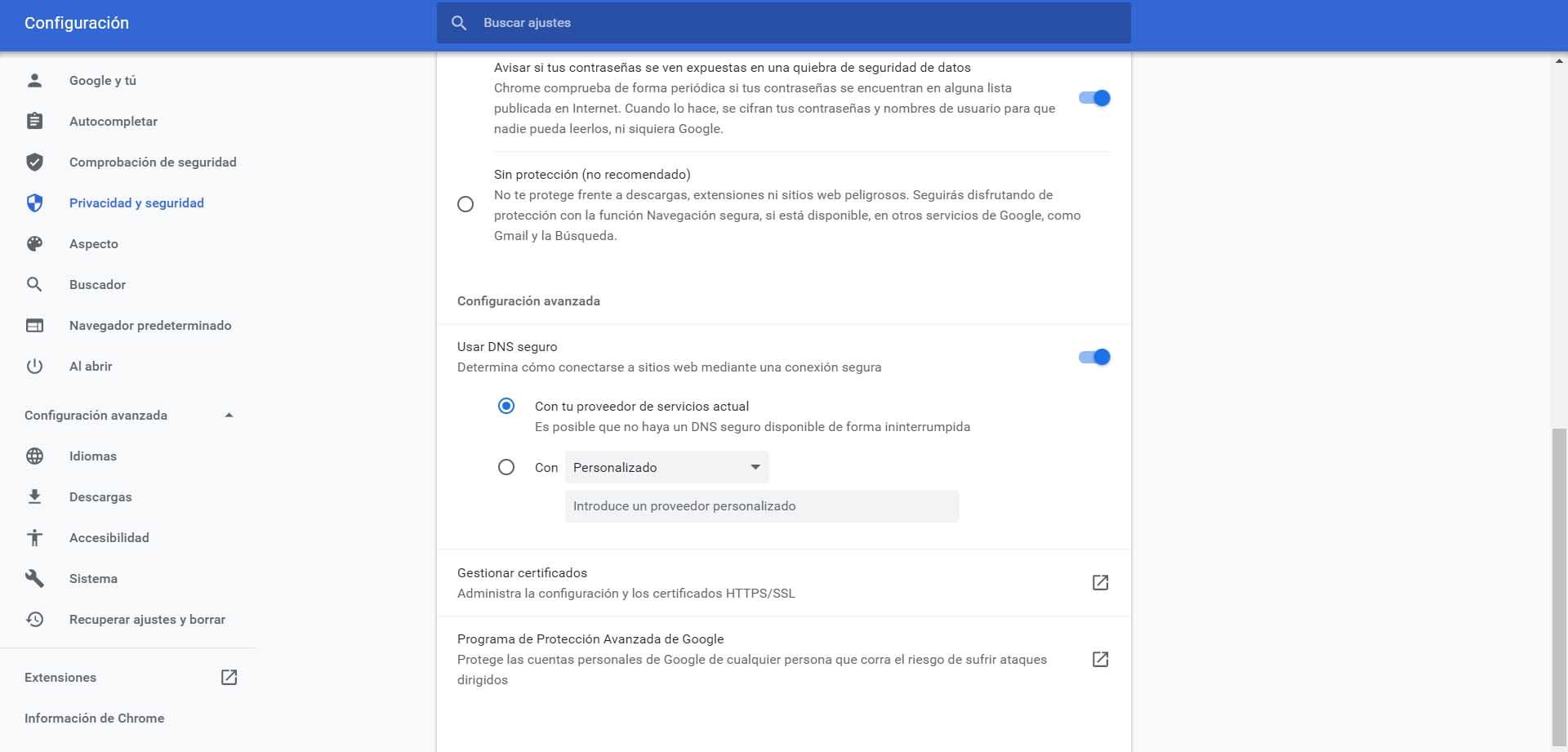
이미지에서 볼 수 있듯이 기본적으로 당사의 DNS를 사용합니다. 현재 제공자 . 그것들은 우리가 시스템에서 구성한 것들이며, 우리가 변경하지 않는 한 일반적으로 운영자의 것입니다.
"함께" 상자를 클릭하고 드롭 다운 , 다른 옵션이 나타납니다. Google DNS, Cloudflare, OpenDNS 또는 CleanBrowsing과 같은 옵션이 표시됩니다. 우리는 그들 중 하나를 선택할 수 있으며 옵션을 표시하기만 하면 됩니다.
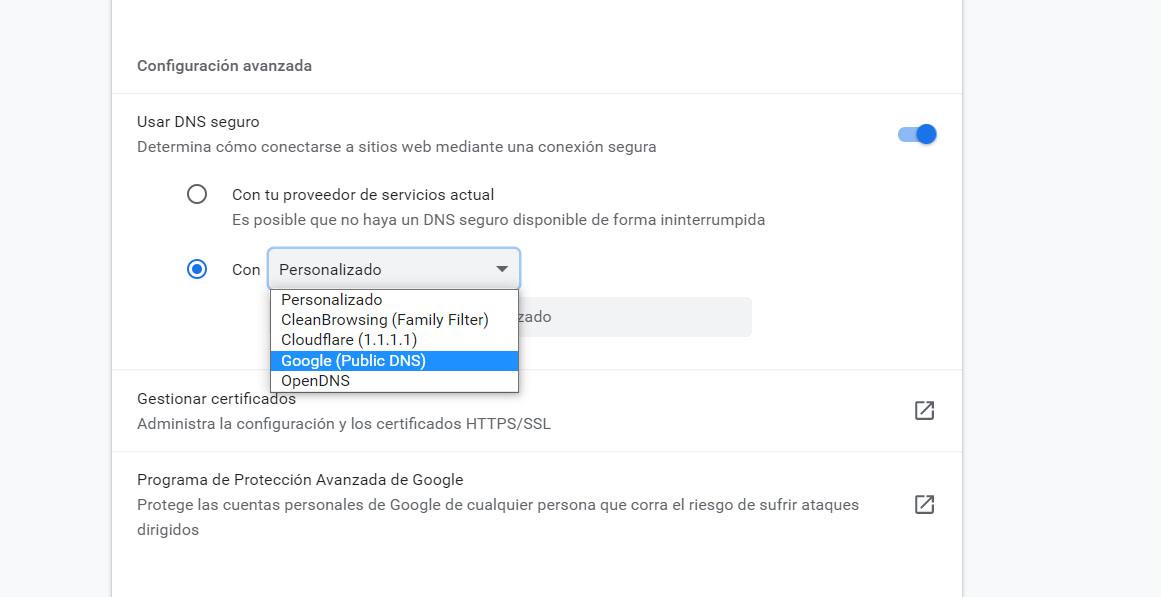
이 중 하나를 표시하는 즉시 링크가 자동으로 나타나 개인 정보 보호 정책 . 이것은 브라우징할 때 그들이 우리의 개인 정보와 보안을 어느 정도 유지하는지 알고 싶을 때 유용합니다. 결국, 가장 중요한 포인트 중 하나는 문제를 피하는 것입니다. 변경 사항을 올바르게 적용하려면 브라우저를 다시 시작해야 합니다.
사용자 지정 DNS 서버 선택
우리가 원하는 경우 다른 DNS 선택 Chrome 목록에 표시되지 않습니까? 쉽게 구성할 수 있습니다. 이 경우 위에서 본 것처럼 드롭다운 메뉴 내에서 사용자 지정 옵션을 표시해야 합니다.
일단 우리가 표시한 관습 옵션을 선택하면 하단에 해당 DNS를 입력하는 막대가 나타납니다. 우리는 그것들이 무엇인지 알아야 하고 그것들을 그 자리에 놓아야 할 것입니다. 다음과 같이 가장 적합한 것을 알 수 있도록 도와주는 다양한 프로그램이 있습니다. 이름 벤치 , Windows에서 사용할 수 있습니다. 일부 서버는 항상 모든 사람에게 잘 작동하는 것은 아니므로 우리가 찾고 있는 것에 가장 적합하고 성능이 좋은 서버를 선택하는 것이 좋습니다.
그 순간부터 Google Chrome에서 제공하는 목록에서 DNS 서버를 선택하거나 다른 사용자 지정 서버를 사용하든지 간에 검색합니다. 간단하고 빠른 프로세스입니다. 또한 언제든지 다시 변경할 수 있습니다. 현재 서비스 제공업체와 함께 확인란을 다시 선택하기만 하면 됩니다.
Chrome에서 DNS 변경에 대한 결론
즉, Google 브라우저에서 DNS를 변경하는 옵션은 모든 사용자가 사용할 수 있습니다. 그것은 간단한 과정이며 때로는 흥미로울 수 있습니다. 연결 개선 문제가 없습니다.
그래서 DNS를 변경해야합니까? 브라우저가 제대로 작동하고 웹 페이지를 로드할 때 오류가 나타나지 않고 빠르게 진행된다면 원칙적으로 아무것도 변경할 필요가 없으며 우리가 구성한 것으로 충분합니다.
그러나 때로는 고려할 옵션이 될 수 있습니다. 검색 속도가 느리거나 특정 웹 페이지에 액세스하는 등의 문제가 있을 때 뿐만 아니라 보안 향상 . 일부 DNS 공급자는 데이터를 더 잘 보호하고 누출을 방지합니다.
우리의 조언은 문제가 발견되면 변경하는 것입니다. 이 경우 매우 안정적이고 속도가 좋은 Google DNS를 특히 권장합니다. 그들은 우리 운영자의 흥미로운 대안입니다. 반면에 우리가 찾고 있는 것이 프라이버시라면 Cloudflare를 선택해야 합니다. 그러나 선택의 범위는 매우 넓으며 개인의 경우나 특정 시기에 유용할 수 있는 대안을 항상 찾을 것입니다.